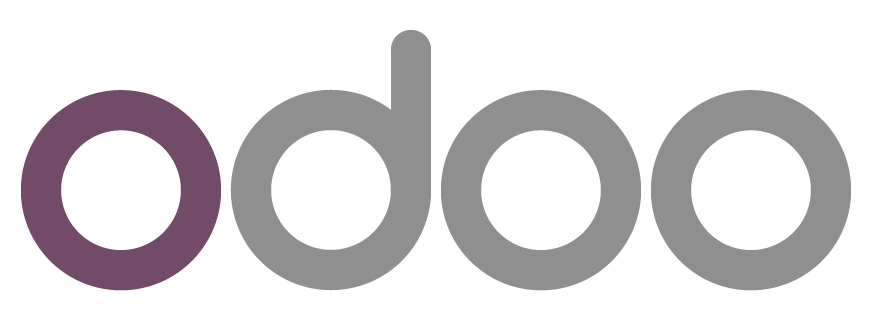Pada sistem pengelolaan inventory dalam pergudangan ada kemungkinan perbedaan kuantitas barang yang ada pada catatan aplikasi maupun kuantitas nyata. Perbedaan ini bisa terjadi karena barang rusak, kesalahan manusia atau human error, pencurian atau faktor-faktor lain. Di sinilah diperlukan inventory adjustment yang akan merekonsiliasi catatan kuantitas dengan nyata.
Inventory Adjusments
Untuk melakukan inventory adjustment pada Odoo ERP kita masuk ke aplikasi Inventory dan masuk ke menu Operations | Inventory Adjustments. Pada halaman inventory adjusment ini akan menampilkan semua produk dengan stock terkini sesuai catatan Odoo. Pada setiap baris berisi informasi
- Product
- Lot/Serial Number
- On Hand Quantity
Di sini kita bisa mengisi Counted Quantity atau Create untuk menambah baris baru. Untuk menerapkan perubahan ini ke database maka kita memilih baris-barisnya kemudian klik APPLY dan kita diminta mengisi alasan perubahan ini seperti pada gambar di bawah ini
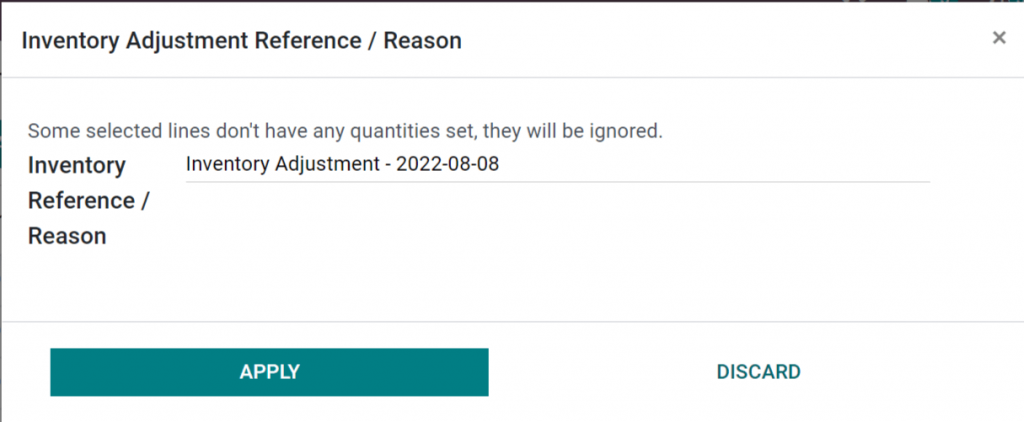
Menghitung kuantitas produk adalah aktivitas yang rutin dilakukan pada warehouse atau gudang dalam jangka waktu tertentu. Ketika perhitungan kuantitas barang sudah selesai maka kita masuk ke aplikasi Inventory Odoo dan masuk ke menu Operations | Inventory Adjustments.
Pada Inventory Adjustment ini kita jumlah suatu barang yang kita hitung sama dengan catatan dari Odoo maka kita menekan Set. Jika ada perbedaan hasil perhitungan dengan catatan Odoo maka kita memasukkan hasil perhitungan kita ke dalam Counted Quantity. Kita kemudian menekan Appluy atau Apply All sesuai dengan kebutuhan untuk menerapkan stock opname ini ke dalam catatan Odoo.
Tampilan untuk History dari Inventory Adjustments adalah seperti pada gambar di bawah ini
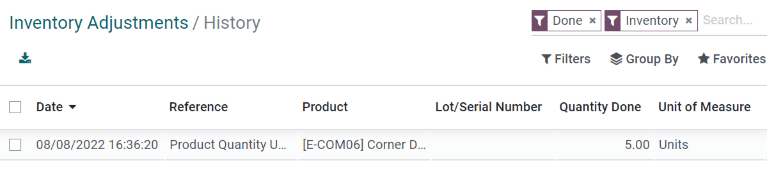
Perencanaan penghitungan
Pada setiap baris inventory adjustment juga berisi informasi
- Scheduled Date
- User
- Accounting Date
Secara default inventory adjustment dijadwalkan setiap akhir tahun pada tanggal 31 Desember. Untuk mwngubah penjadwalan ini silahkan masuk ke menu Configuration | Settings seperti pada gambar di bawah ini
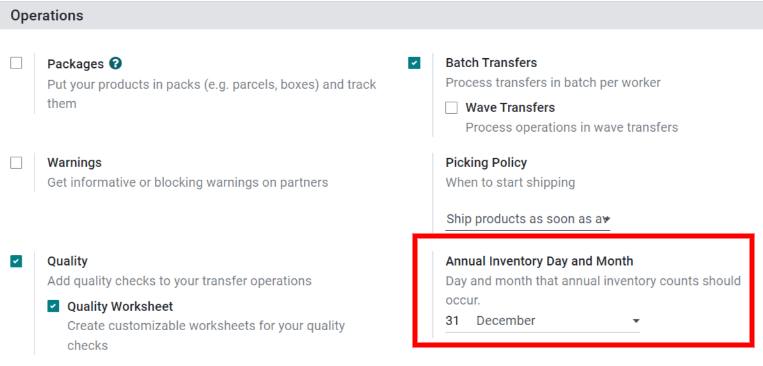
Perhitungan yang banyak
Untuk penghitungan yang banyak kita dapat memilih baris-barisnya dan kemudian menekan Request a Count dan melakukan penugasan penghitungan inventory dengan informasi
- Inventory Date
- User
- Acounting Date
- Count
Informasi lebih lanjut silahkan mengunjungi https://www.odoo.com/documentation/master/applications/inventory_and_mrp/inventory/management/inventory_adjustments/count_products.html .
Kunjungi www.proweb.co.id/implementasi-odoo/ untuk menambah wawasan anda mengenai implementasi Odoo Enterprise.